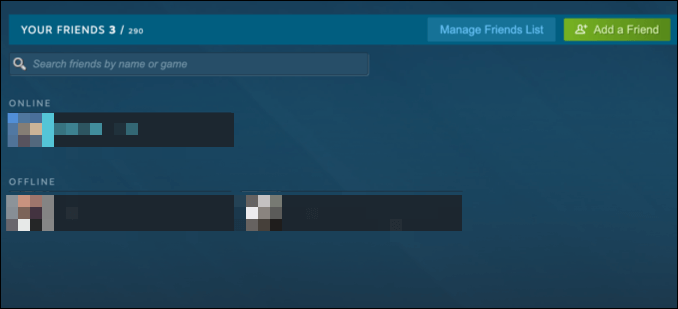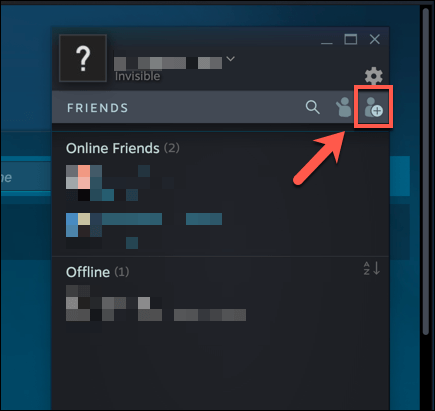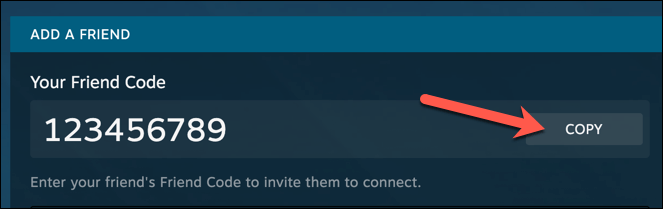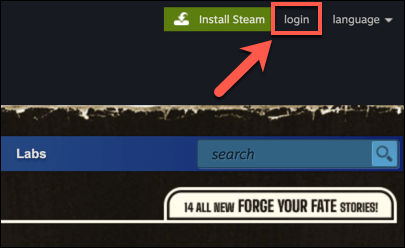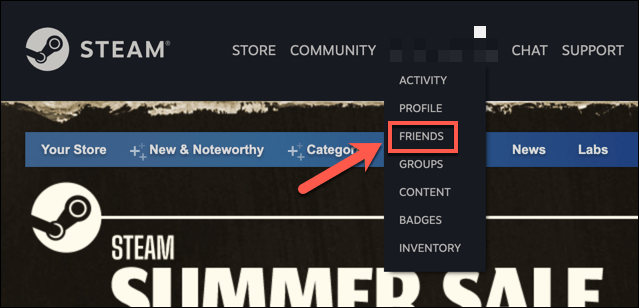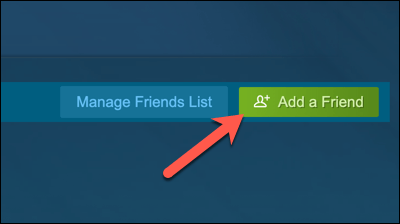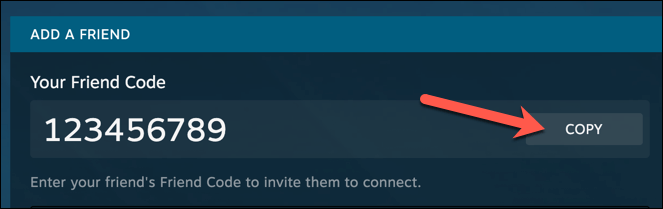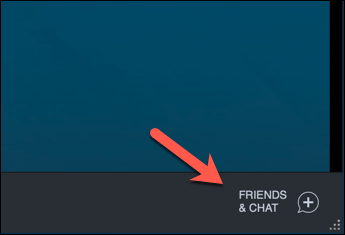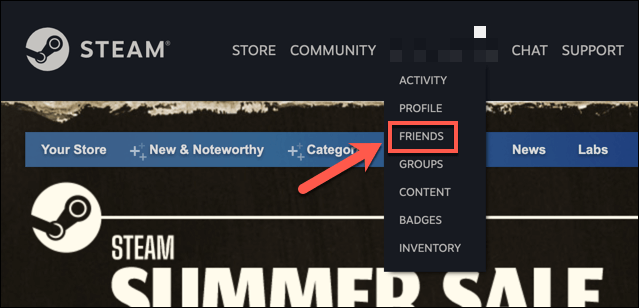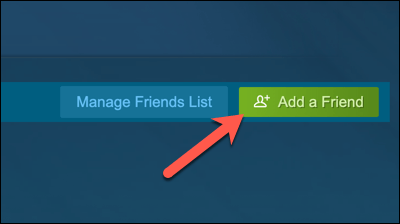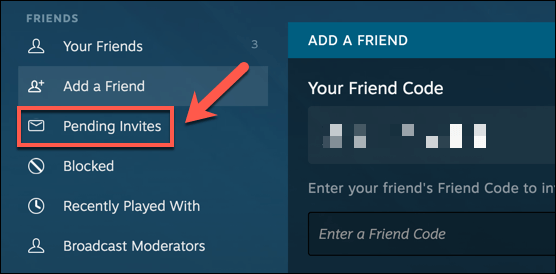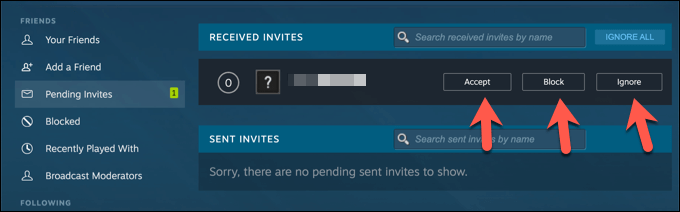как посмотреть код для друга в стим
Что такое коды друзей Steam и как их использовать
Предлагая тысячи игр (как бесплатных, так и платных), Steam остается незаменимой платформой для компьютерных геймеров. Он не только имеет фиксированное количество игр на выбор, но и позволяет транслировать свои игры на другие устройства, транслировать свой игровой процесс в Интернете, делиться своими играми с другими и многое другое.
Вы также можете добавлять друзей в свой список друзей Steam, что позволяет вам общаться в чате и играть с ними в свои любимые игры. Вы можете легко добавлять новых друзей, используя свой код друга в Steam, уникальный код, которым вы можете поделиться с другими, чтобы быстро добавить свою учетную запись в списки друзей. Вот что вам нужно знать, чтобы помочь вам использовать коды друзей Steam.
Что такое коды друзей Steam?
Чтобы быстро (но безопасно) пригласить новых друзей в список друзей Steam, вы можете поделиться своим кодом друга в Steam. Он состоит из случайной строки чисел, индивидуальной для вашего профиля пользователя, что позволяет другим пользователям Steam добавлять вас в список своих друзей, не зная вашего имени пользователя.
Однако есть и другие способы добавить друзей в Steam. Вы можете использовать ссылку для быстрого приглашения (созданную в настройках вашей учетной записи Steam), чтобы быстрее приглашать пользователей, или, если у вас возникли проблемы, вы также можете искать пользователей напрямую.
Тем не менее, ваш код друга в Steam можно быстро и легко передать и использовать. В виде числа вы можете легко отправить его другим пользователям в текстовом сообщении или произнести его устно в голосовом чате Discord или Teamspeak. Это делает его более простым методом добавления новых друзей, чем ввод более сложных имен пользователей.
Вы можете добавить код друга Steam в свою учетную запись, используя клиент Steam или веб-сайт Steam. Если вы хотите поделиться своим кодом друга в Steam, вам нужно сначала посетить область настроек своей учетной записи (в клиенте или онлайн), чтобы просмотреть его.
Как найти код друга Steam в клиенте Steam
Если вы хотите найти код своего друга Steam, которым можно поделиться, вам необходимо войти в свою учетную запись Steam в настольном клиенте (на Windows или Mac) или на веб-сайте. Каждый код друга Steam индивидуален для каждой учетной записи пользователя, и только владелец учетной записи может просматривать его.
Скопировав свой Steam-код, вы можете поделиться им с друзьями, которых хотите добавить.
Как найти код друга в Steam в Интернете
Если у вас не установлен клиент Steam или вы находитесь далеко от своего ПК, вы можете быстро найти код друга в Steam на веб-сайте Steam.
Как добавить друга с помощью кода друга Steam
Если вы пытаетесь добавить друзей в свою учетную запись Steam, используя их код друга Steam, вам необходимо сделать это с помощью клиента Steam или веб-сайта.
Использование клиента Steam
Использование веб-сайта Steam
Как принимать запросы кода друга Steam
Когда вы запрашиваете новую дружбу с пользователем Steam, используя его код друга Steam, запрос должен быть одобрен этим пользователем, прежде чем вы станете друзьями. Точно так же, когда другой пользователь пытается добавить вас, вам нужно сначала принять его запрос.
Наслаждайтесь игровым процессом Steam с друзьями
После того, как вы добавили своих друзей с помощью кода друга Steam, вы можете начать использовать Steam так, как это было задумано — для эпической игры между друзьями. Ты можешь ускорить загрузку Steam Однако если дела идут немного медленно. Если у вас возникнут проблемы, вам может потребоваться запустить Steam от имени администратора, чтобы обойти проблему.
Самостоятельно находим друга в Стиме по ID
Добавление друзей в аккаунт Steam дает множество новых возможностей. Вы можете не только играть со своими друзьями в многопользовательские онлайн-игры, но также продолжать общаться с ними через текст или голос, даже если вы не играете в ту же игру. Вообще, стим давно вышел за пределы обычного цифрового магазина, в нем есть всё, что необходимо для социальных сетей (кроме лайков под фото).
Это целая экосистема для игроков со всего мира, играйте с друзьями, обсуждайте игры в сообществах, ставьте оценки и ещё множество функций, на перечисление которых уйдет уйма времени. Однако при добавлении друга для игры в кооперативе возникают определённые проблемы.
Система добавления устроена не идеально и дает погрешности. Сегодня мы расскажем все способы добавление, в том числе раскроем секрет как найти друга в стиме по id.
Добавление друзей через Steam Client
После авторизации в клиенте Steam нажмите на вкладку «Друзья» в верхнем меню или «Просмотреть список друзей» в правом нижнем углу окна. Не важно, какой из пунктов был в конечном итоге выбран, нажмите «Добавить друга» (этот пункт есть в обоих вариантах), чтобы открыть веб-страницу в клиенте Steam. Введите имя/никнейм друга, которого хотите добавить, если знаете его имя пользователя.
Результаты отображаются в режиме реального времени, поэтому при первой букве возможно возникновение некоторого запаздывания из-за специфики live системы. Когда вы найдете своего друга, перейдите к его профилю и отправьте запрос на добавление в друзья.
При выскакивании таблички с ошибкой (такого пользователя не существует), возможно, получатель заблокирован, добавил вас в черный список или вы добавили слишком много друзей за короткий промежуток времени.
Здесь же стоит отметить неоднозначное решение Valve (компания Гейба Ньюелла владеющая steam) по вопросу коммуникации между недавно зарегистрированными пользователями. Заключается он в ограничении любого рода коммуникации до момента покупки любого лота ценой выше 5 долларов США.
Это ограничение естественно не распространяется на возможность играть в компьютерные игры и распространяется лишь на социальные возможности. Сделано это для защиты от спекуляции рейтинга игр, спамеров и интернет ботов.
В результате получилась двоякое решение, с одной стороны относительно чистое комьюнити без аккаунтов однодневок, с другой невозможность с ходу играть в кооперативе со знакомыми в игры по системе F2P (условно бесплатный продукт, где за реальную валюту продаются лишь косметические предметы). Так как оплаты такие продукты не требуют, новые пользователи вынуждены покупать возможно не нужную игру для доступа к функциям самого стима.
Связывание учетной записи Facebook
Стим предлагает связать социальную сеть для доступа к друзьям. Внимание: стоит учитывать, что это работает по системе обратного подключения. Так что, если в кругу друзей вы единственный геймер, подключение фэйсбука не даст никакого результата. Если это не так, тогда этот способ добавления сэкономит кучу времени.
Добавление недавних товарищей по команде
Отличный способ для формирования хорошей команды из случайных людей, попавшихся вам в последнем сыгранном матче (игра здесь не важна).
Не брезгуйте этим методом. Игра со случайными людьми редко приносит такое же удовольствие как игра со знакомыми. Проблема заключается в отсутствии понимания между игроками и почти нулевой коммуникации.
Так что, если система собрала вам хорошую команду, стоит сохранить контакты, кто знает, может этим набором через некоторое время покорите крупнейшие киберспортивные состязания на миллионы долларов. Даже если с киберспортом не сложится, хорошая команда принесет больше удовольствия от любимой игры.
Сторонние сайты
Сторонние веб-сайты существуют, чтобы помочь найти группы для определенных игр, что, естественно, подразумевает подружиться с потенциальными партнерами по команде. Тем не менее, нет авторитетных веб-сайтов, созданных для дружбы только по социальным причинам, поэтому вам придется искать игру специально.
Некоторые сайты просят получить идентификационный номер Steam, который обычно трудно найти самостоятельно. Тем не менее, существует веб-сайт, на котором можно ввести URL-адрес сообщества Steam, чтобы быстро получить этот номер.
С помощью стим ID
Для этого метода потребуется узнать сам стим id.
Так как вышеупомянутые работает не у всех, существуют отдельные сервисы по типу steamidfinder, который сделаем всё за пользователя. Достаточно ввести один из предложенных вариантов и сервис сам найдет необходимое.
На этом способы добавление заканчиваются. Теперь вы знаете, как найти друга в стиме по id, как добавиться с помощью facebook и при использовании внутренних сервисов самих Valve.
Как узнать ID в Steam с телефона и ПК
Как быстро найти личный 17-значный код в Steam
Многие пользователи путают личный идентификатор и никнейм. Это разные вещи, и найти ID очень просто. В статье пойдет речь об этом.
Steam — платформа для разнообразных игр: от хитов типа Mass Effect до незаслуженно забытых инди-шедевров типа This War of Mine. Сервис позволяет игрокам общаться между собой, дарить игры и обсуждать их в сообществах.
При регистрации на площадке, каждый игрок выбирает уникальный ник и получает порядковый номер. Последний можно использовать для связки друзей со страницей.
Как узнать ID Steam на ПК
Есть много способов найти ID, но этот самый простой. Достаточно авторизоваться на площадке
и кликнуть в верхнем правом углу на никнейм.
В выпадающем меню выбрать пункт «Об аккаунте». Далее система перенаправит на страницу с детализированной информацией о профиле пользователя,
где под логином будет 17-значный идентификатор.
Это и есть ваш ID в Steam!
Как узнать ID в steam с телефона
Вопреки устоявшемуся мнению, узнать ID на мобильной версии невозможно без применения сторонних ресурсов. Если следовать встречающимся на других порталах рекомендациям и пройти в пункт «Вы и друзья» и кликнуть «Профиль», а затем выбрать кнопку «Редактировать профиль» и пролистать страницу вниз, то в указанной строке не будет ID, там будет никнейм.
Нужно скопировать личную ссылку, начиная с https, и вбить в поисковое поле сайта steamid.xyz, после чего нажать «Отправить».
Если не получилось на указанном сайте, то можете попробовать один из запасных:
17-значный номер из поля Steam64 ID и есть уникальный идентификатор профиля.
Вам будет интересно:
Как вернуть деньги в Steam за игру
Как поделиться библиотекой игр в Steam
Раздача игр в Steam и EGS, бесплатные новинки и контент для Mass Effect
Бесплатная раздача 16 игр в Steam и EGS с 1 июля + бонус – покорение космоса и пиксельные войны
Как посмотреть код для друга в стим
Данное руководство доступно рассказывает о Steam для мобильных устройств — все, что вам надо знать, собрано здесь.
Использование мобильного приложения Steam дает вам возможность находиться в сети, общаться с друзьями везде, где бы вы ни были. Помимо общения и покупок, у приложения Steam есть следующие функции:
Теперь вы можете подтверждать обмены и операции на Торговой площадке через мобильное приложение Steam. С ним ни один предмет не пропадет с вашего аккаунта.
Многие пользователи, создавая темы на форумах, буквально требовали введения привязки номера телефона к Steam.
20 февраля 2015 г. Valve приступила к улучшению защиты аккаунтов пользователей. На сайте переводов «Steam Translation Server» появились строки, в которых говорилось о привязке номера мобильного телефона к аккаунту для дополнительной защиты, использующий Steam Guard. Помимо защиты по SMS, упоминалось о появлении функции аутентификации с использованием Google Authenticator (и мобильного приложения Steam).
Пользователи могли получать важные сообщения от Steam прямо на свой телефон. Также это помогало восстановить аккаунт, если вы забудете пароль или свой аутентификатор Steam Guard.
На данный момент, следуя всем рекомендациям по обеспечению безопасности аккаунта, конечно, с использованием Мобильного приложения Steam, ваша учетная запись становится неуязвимой для злоумышленника, который не имеет доступ к вашему телефону. Даже если злоумышленник получит доступ к вашему аккаунту, или вы по глупости передали данные от аккаунта (что, к слову, строго запрещено), он не сможет ни передать вещи, ни продать их, ни отвязать номер вашего телефона от аккаунта.
Не пренебрегайте безопасностью своей учетной записи.
Поддерживайте связь с друзьями на ходу.
Общайтесь в любом месте.
Просматривайте каталог Steam для Windows, Mac и Linux прямо со своего телефона. Теперь вы не пропустите ни одной распродажи.
Загрузите и установите покупки прямо на ваш домашний компьютер удалённо.
Используйте свой телефон в качестве мобильного аутентификатора, чтобы обеспечить повышенный уровень защиты аккаунта Steam.
Мобильный аутентификатор работает на всех устройствах с операционной системой iOS версии 6.1 и выше или Android [play.google.com] версии 2.2 (Froyo) и выше.
Пользователи Android, не имеющие доступа к Google Play, могут загрузить версию 2.1.3 отсюда. А также мобильных устройствах с Windows [www.microsoft.com] (Windows 10 Mobile и Windows Phone).
https://play.google.com/store/apps/details?id=com.valvesoftware.android.steam.community
Включив эту функцию, вы будете получать уведомления, когда, кликнув по ссылке, вас будет перенаправлять на внешний сайт.
Можете указать дату своего рождения. В полной версии сайта эта функция, как известно, отсутствует.
Выбираете из списка ту мелодию, которую хотите слышать при приходящих уведомлениях от Steam.
Чтобы привязать номер мобильного телефона к своему аккаунту Steam, вам необходимо перейти в соответствующий раздел в настройках аккаунта.
Пятизначный код из сообщения, который был выслан на ваш телефон, введите в соответствующее поле.
Номер телефона привязан к вашему аккаунту.
Steam Guard — это второй уровень безопасности вашего аккаунта Steam. Первый уровень включает в себя указанные вами данные при регистрации: логин (имя вашего аккаунта — не путать с никнеймом) и пароль. Активированная функция Steam Guard усложнит доступ к вашему аккаунту для сторонних лиц.
Если функция Steam Guard активирована, вход в ваш аккаунт будет невозможен без дополнительной авторизации.
На ваш телефон будет отправлен специальный код доступа, который должен быть введен в Steam для того, чтобы войти в аккаунт.
Наилучший способ обеспечить безопасность аккаунта — использовать код, генерируемый приложением Steam.
Аутентификатор генерирует код, который нужно будет вводить при каждом входе в ваш аккаунт Steam. Код меняется каждые 30 секунд, он может быть использован только один раз и его нельзя угадать.
Подробнее о настройке Мобильного аутентификатора Steam Guard можете прочесть в этом руководстве:
http://steamcommunity.com/sharedfiles/filedetails/?id=565231301
После того, как вы включили Мобильный аутентификатор, ранее предлагалось этот код сохранить или записать. После чего он становился недоступным.
Никому не сообщайте свой пароль или код мобильного аутентификатора. Как поддержка Steam, так и сотрудник Valve, никогда не будут запрашивать ваши коды.
Не вводите свой логин, пароль или код аутентификатора нигде, кроме официальных сайтов Valve. Проверяйте каждую ссылку. Зачастую взломщики пытаются сделать вредоносные ссылки похожими на официальные.
Чтобы удалить номер мобильного телефона на своем аккаунте Steam, вам необходимо перейти на соответствующую страницу в настройках аккаунта.
Так же, как и с привязкой номера телефона к аккаунту, Steam отправит на ваш телефон SMS-сообщение с пятизначным кодом, который необходимо ввести в соответствующее поле.
Телефон успешно удален с аккаунта
Нет, для одного аккаунта можно использовать только один аутентификатор.
Да. В мобильном приложении будут появляться коды для всех аккаунтов, независимо от того, в какой аккаунт вы войдете. Аккаунты, привязанные к одному номеру телефона, могут рассматриваться как один в случае нарушения Соглашения подписчика службы Steam, политик и ограничений Steam.
Пока что нет. Поддержка независимых аутентификаторов может появиться в будущем, но в данный момент она отсутствует.
Нет. Возможности перенести его на другой телефон не существует. Однако можно открепить аутентификатор от одного телефона и включить его заново на другом. Не забудьте выйти из своего аккаунта на старом телефоне!